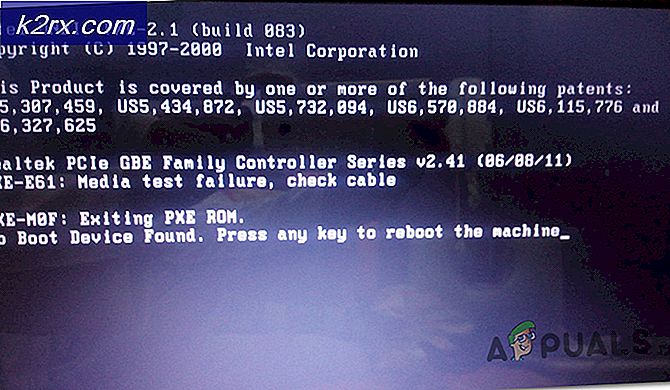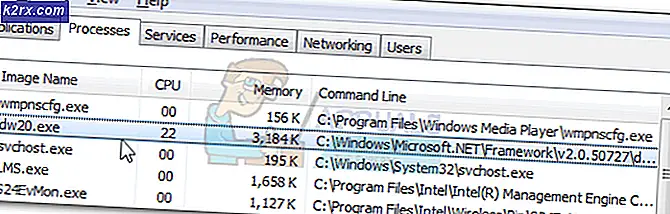Perbaiki: Google Drive Tidak Memutar Video 'Ada masalah saat memutar video ini'
Penyebab utama video tidak diputar di Google Drive adalah cache aplikasi / browser yang rusak. Dalam beberapa kasus, konfigurasi browser yang buruk atau ekstensi browser yang bentrok juga dapat menyebabkan video tidak dapat diputar. Video mungkin dimuat selama beberapa detik dan kemudian menampilkan kesalahan berikut:
Dalam beberapa kasus, gambar mini video mungkin muncul dan saat diklik, roda pemintal tak berujung muncul. Berikut adalah beberapa solusi umum yang dapat digunakan sebelum mencoba solusi teknis.
Pastikan jika Anda memiliki koneksi internet berfungsi dan jika Anda mengalami masalah dalam jaringan domain, lalu hubungi administrator jaringan Anda. Pastikan Anda menggunakan versi terbaru browser Anda juga. Jika Anda baru saja mengunggah video, tunggu beberapa saat agar Google dapat Google memproses videonya. Waktu yang dibutuhkan oleh Google Drive untuk memproses video dapat bervariasi tergantung pada faktor yang berbeda. Juga terakhir, skeluar dari Google Drive dan kemudian masuk kembali untuk memeriksa apakah masalah telah terpecahkan.
Solusi 1: Hapus Data Penjelajahan
Seperti aplikasi lainnya, browser Anda menggunakan tembolok untuk meningkatkan pengalaman pengguna dan melakukan booting. Selain itu, cookie digunakan untuk menyimpan detail komunikasi klien/server. Jika salah satu dari ini rusak, maka Anda tidak akan dapat memutar video di Google Drive. Di sini, dalam hal ini, menghapus data penjelajahan dapat memecahkan masalah. Sebagai ilustrasi, kita akan membahas proses untuk Google Chrome.
- Meluncurkan Google Chrome.
- Di pojok kanan atas, klik 3 titik vertikal (menu Tindakan) lalu arahkan kursor ke atas Lebih Banyak Alat.
- Sekarang di sub-menu, klik Menghapus data pencarian.
- Kemudian di tab Lanjutan, pilih rentang waktu Sepanjang waktu. Selanjutnya, pilih kategori yang ingin Anda hapus datanya (pilih semua Kategori jika memungkinkan).
- Terakhir, klik file Hapus data tombol setelah Anda selesai.
- Setelah mengkonfirmasi tindakan Anda, rmeluncurkan Chrome dan periksa apakah Anda dapat memutar video di Google Drive.
Solusi 2: Buka Video di Jendela Lain
Ada solusi yang dilaporkan yang memungkinkan banyak pengguna memutar video Google Drive tempat mereka membuka video bermasalah di jendela lain browser. Hal ini memaksa Drive untuk mengambil informasi video dari awal dari server Google dan menyelesaikan masalah video yang tidak dapat diputar jika masalahnya adalah karena komunikasi jaringan yang terhenti.
- Buka Google Drive dan Pilih file videonya.
- Di dekat sudut kanan atas jendela, klik 3 titik vertikal lalu klik Buka di jendela baru.
- Kemudian periksa apakah video sudah mulai diputar.
Solusi 3: Nonaktifkan Ekstensi / Addons Browser
Browser ekstensi/addons digunakan untuk menambahkan fungsionalitas tambahan ke browser dan pengguna. Namun, gangguan oleh ekstensi ini dengan situs web Google Drive dapat menyebabkan video tidak dapat diputar. Mengingat situasinya, menonaktifkan ekstensi ini dapat menyelesaikan masalah (Anda dapat memilih untuk menggunakan mode penyamaran atau dalam pribadi browser tetapi disarankan untuk menonaktifkan ekstensi).
- Meluncurkan Google Chrome dan klik Menu tindakan.
- Sekarang di menu yang ditampilkan, geser ke atas Lebih Banyak Alat dan di sub-menu, klik Ekstensi.
- Kemudian nonaktifkan semua ekstensi oleh beralih sakelar masing-masing ke mati.
- Sekarang luncurkan kembali Chrome dan periksa apakah video sudah mulai diputar di Google Drive.
Solusi 4: Menggunakan browser lain
Hal lain yang perlu dicoba sebelum kami mencoba solusi ekstensif lainnya adalah mencoba memuat Drive di browser lain sama sekali. Mungkin ada kasus di mana browser mengalami masalah penginstalan atau modul yang hilang. Jika kami menemukan sebelumnya bahwa itu adalah masalah browser, itu akan membuat pemecahan masalah kami lebih mudah.
- Unduh dan Install peramban lain.
- Meluncurkan browser yang baru diinstal dan buka Google Drive untuk memeriksa apakah Anda dapat memutar video di dalamnya. Jika Anda bisa, pertimbangkan untuk menginstal ulang browser yang terpengaruh.
Solusi 5: Mengubah Jaringan Sementara
ISP membatasi fitur dan sumber daya tertentu untuk mengontrol lalu lintas web dan melindungi penggunanya. Tetapi jika fitur/sumber daya penting untuk Google Drive diblokir oleh ISP, maka Google Drive tidak dapat memutar video apa pun. Untuk mengesampingkan gangguan ISP, alihkan jaringan Anda untuk sementara (atau Anda dapat memilih untuk menggunakan VPN).
- Untuk sementara alihkan jaringan Anda atau gunakan reputasi VPN.
- Sekarang, buka masalah teratasi. Jika tidak, Anda dapat beralih kembali ke jaringan Anda.
Solusi 6: Gunakan Akun Google yang Benar
Anda dapat masuk ke beberapa akun Google di browser. Ketidakcocokan akun terkait kepemilikan video Drive dapat menyebabkan kesalahan Google Drive saat ini. Dalam hal ini, beralih ke akun yang memiliki video dapat menyelesaikan masalah.
- Luncurkan Chrome dan di sudut kanan atas, klik pada ikon akun Anda (tepat di samping tiga titik vertikal).
- Sekarang di menu, klik Menambahkandan ketiknama penggunadari profil.
- Sekarang, Chrome akan menjadi diluncurkan dengan profil yang baru dibuat.
- Di profil yang baru dibuat, klik ikon pengguna tepat di samping menu tindakan dan Aktifkan Sinkronisasi.
- Kemudian gunakan kredensial Anda dari akun yang memiliki video file dari Google Drive.
- Sekarang buka Google Drive dan periksa apakah masalahnya sudah teratasi.
Solusi 7: Unduh File Video
Jika masalah masih berlanjut dan Anda tidak dapat melakukan streaming file video, kami dapat mengunduhnya secara lokal di komputer Anda, dan kemudian Anda dapat menontonnya menggunakan penampil video default sistem operasi Anda. Anda dapat melewati langkah ini jika file video terlalu besar untuk diunduh.
- Buka google Drive dan Pilih video Anda.
- Sekarang klik Lebih banyak tindakan lalu pilih Unduh.
- Setelah mengunduh file video, bermain menggunakan aplikasi media PC Anda.
Solusi 8: Nonaktifkan Bendera Cookie Default SameSite
Solusi lain yang berhasil untuk banyak pengguna adalah menonaktifkan bendera Cookie default di browser Anda. SameSite digunakan oleh berbagai browser untuk mengidentifikasi apakah cookie dapat diakses atau tidak. Kami dapat mengubah tanda ini dari nilai defaultnya dan melihat apakah ini memperbaiki masalah kami.
- Buka Chrome dan memasukkan perintah berikut di bilah alamat:
chrome://bendera/
- Sekarang cari “SameSite dengan cookie default"MenggunakanCtrl + F.
- Kemudian, di hasil pencarian, klik pada tarik-turun dari default di depan "SameSite dengan cookie default” dan pilih Dengan disabilitas.
- Simpan perubahan dan keluar. Mulai ulang Windows Anda, luncurkan kembali Chrome, dan periksa apakah Anda dapat memutar video di Google Drive.
Solusi 9: Ubah Pengaturan Browser
Ada pengaturan browser yang berbeda seperti cookie pihak ketiga atau Flash karena Google Drive tidak dapat memutar video di komputer Anda. Kami dapat bereksperimen dengan pengaturan ini dan melihat apakah ini membuat perbedaan.
Memblokir Cookie Pihak Ketiga di Peramban Anda
Cookie pihak ketiga digunakan oleh situs untuk mengingat detail tentang pengguna. Jenis cookie ini disebut 'pihak ketiga” karena ditempatkan oleh situs lain maka pengguna sedang mengunjungi. Video Google Drive dilaporkan memiliki masalah dalam memutar video saat cookie pihak ketiga diaktifkan. Dalam hal ini, menonaktifkan cookie ini dapat menyelesaikan masalah. Anda selalu dapat mengaktifkannya kembali nanti jika ini tidak berhasil.
- Meluncurkan Google Chrome dan di sudut kanan atas jendela, klik pada Menu tindakan, lalu Pengaturan.
- Sekarang, di panel kiri jendela, klik Privasi dan keamanan laluPengaturan Situs.
- Pilih Cookie dan data Situsdi menu sebelumnya.
- Sekarang, alihkan sakelar dari Blokir cookie pihak ketiga untuk diaktifkan dan periksa apakah masalahnya sudah teratasi.
Mengizinkan Cookie Google
Jika menonaktifkan cookie pihak ketiga tidak berhasil, kami dapat mencoba yang sebaliknya dan memastikan bahwa cookie Google diizinkan. Metode ini dilaporkan membuat video berfungsi untuk beberapa pengguna.
- Buka Cookie dan data situs pengaturan di Chrome seperti pada langkah sebelumnya.
- Sekarang, gulir ke bawah dan klik Menambahkan di depan Mengizinkan.
- Salin dan tempel baris berikut di kotak dialog ini:
[*.]google.com
- Klik pada Menambahkan tombol dari kotak dialog. Luncurkan kembali Chrome dengan benar dengan memulai ulang komputer Anda dan lihat apakah masalahnya telah teratasi.
- Sekarang luncurkan kembali Chrome dan periksa apakah masalah Google Drive telah teratasi.
Mengizinkan Flash
Flash adalah format file penampung yang sangat populer digunakan untuk mengirim video digital melalui internet. Drive menggunakan Flash sesekali untuk beroperasi dan jika ini dinonaktifkan, Anda mungkin tidak dapat memutar video. Anda selalu dapat menonaktifkannya lagi jika ini tidak berhasil.
- Buka Pengaturan situs Chrome seperti yang dibahas di atas, gulir ke bawah, dan klik Flash.
- Alihkan sakelar dari Blokir situs agar tidak menjalankan flash untuk Diaktifkan.
- Sekarang, luncurkan kembali Chrome dan periksa apakah masalahnya telah teratasi.
Nonaktifkan Pemblokir Popup
Pemblokir popup digunakan untuk memblokir popup oleh situs web untuk membuat pengalaman menjelajah lebih lancar dan tidak mengganggu. Namun, ini diketahui menyebabkan beberapa masalah dengan modul lain seperti Google Drive yang menggunakan popup ke video video. Menonaktifkan opsi dapat menyelesaikan masalah Anda.
- Salin dan tempel jalur berikut di bilah alamat Chrome:
chrome://settings/content/popup
- Sekarang alihkan sakelar Diblokir untuk dengan disabilitas.
- Simpan perubahan dan keluar. Luncurkan ulang Chrome dan periksa apakah video sudah mulai diputar di Google Drive.
Bonus untuk Android: Perbarui Aplikasi Google Drive dan Bersihkan Cache-nya
Aplikasi diperbarui untuk memenuhi perkembangan teknologi baru dan menambal bug yang diketahui. Jika Anda menggunakan versi lama aplikasi Google Drive, Anda mungkin mengalami masalah yang sedang dibahas. Dalam hal ini, memperbarui aplikasi dapat memecahkan masalah. Kami akan membahas proses untuk aplikasi Android.
- Bukalah pengaturan telepon dan ketuk Manajer Aplikasi atau Aplikasi.
- Sekarang ketuk google Drive lalu ketuk Penyimpanan. Sekarang ketukhapus cachetombol.
- Sekarang buka Google Play Store dan keran di Tidak bisa. Kemudian di menu yang ditampilkan, klik Aplikasi & game saya.
- Dalam daftar aplikasi yang diinstal, ketuk google Drive. Jika memperbarui tersedia, klik di atasnya.
- Setelah memperbarui aplikasi, luncurkan Google Drive, dan periksa apakah sudah bersih dari kesalahan.